dos命令的格式
- 格式:doc
- 大小:48.50 KB
- 文档页数:8
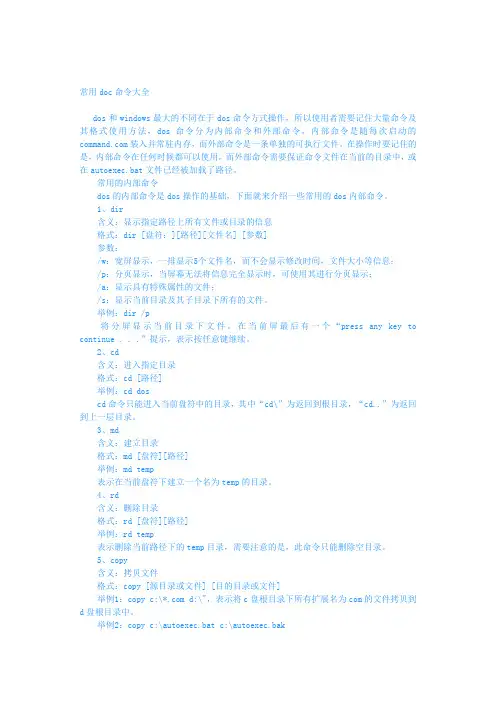
常用doc命令大全dos和windows最大的不同在于dos命令方式操作,所以使用者需要记住大量命令及其格式使用方法,dos命令分为内部命令和外部命令,内部命令是随每次启动的装入并常驻内存,而外部命令是一条单独的可执行文件。
在操作时要记住的是,内部命令在任何时候都可以使用,而外部命令需要保证命令文件在当前的目录中,或在autoexec.bat文件已经被加载了路径。
常用的内部命令dos的内部命令是dos操作的基础,下面就来介绍一些常用的dos内部命令。
1、dir含义:显示指定路径上所有文件或目录的信息格式:dir [盘符:][路径][文件名] [参数]参数:/w:宽屏显示,一排显示5个文件名,而不会显示修改时间,文件大小等信息;/p:分页显示,当屏幕无法将信息完全显示时,可使用其进行分页显示;/a:显示具有特殊属性的文件;/s:显示当前目录及其子目录下所有的文件。
举例:dir /p将分屏显示当前目录下文件。
在当前屏最后有一个“press any key to continue . . .”提示,表示按任意键继续。
2、cd含义:进入指定目录格式:cd [路径]举例:cd doscd命令只能进入当前盘符中的目录,其中“cd\”为返回到根目录,“cd..”为返回到上一层目录。
3、md含义:建立目录格式:md [盘符][路径]举例:md temp表示在当前盘符下建立一个名为temp的目录。
4、rd含义:删除目录格式:rd [盘符][路径]举例:rd temp表示删除当前路径下的temp目录,需要注意的是,此命令只能删除空目录。
5、copy含义:拷贝文件格式:copy [源目录或文件] [目的目录或文件]举例1:copy c:\*.com d:\",表示将c盘根目录下所有扩展名为com的文件拷贝到d盘根目录中。
举例2:copy c:\autoexec.bat c:\autoexec.bak表示将autoexec.bat文件复制成为扩展名为bak的文件。
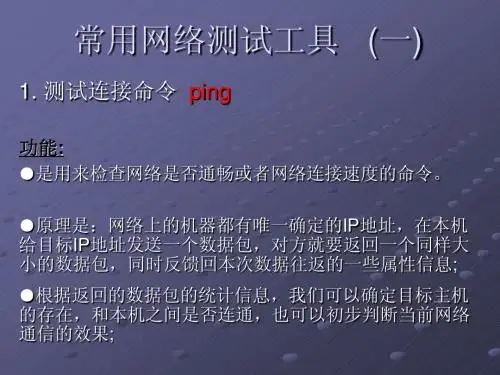
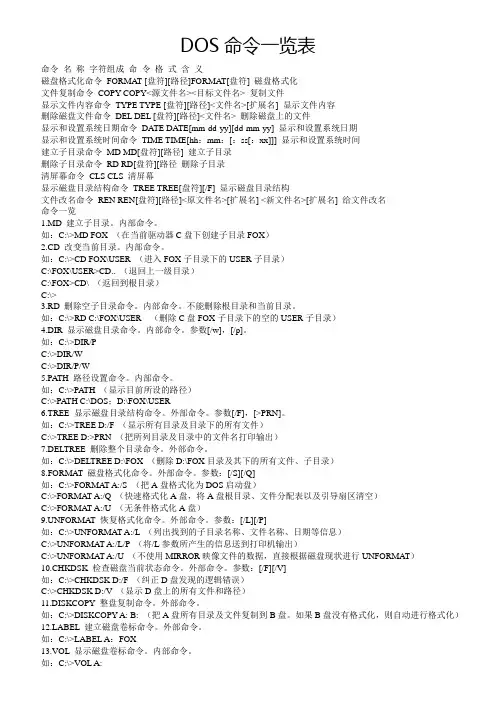
DOS命令一览表命令名称字符组成命令格式含义磁盘格式化命令FORMAT [盘符][路径]FORMA T[盘符] 磁盘格式化文件复制命令COPY COPY<源文件名><目标文件名> 复制文件显示文件内容命令TYPE TYPE [盘符][路径]<文件名>[扩展名] 显示文件内容删除磁盘文件命令DEL DEL [盘符][路径]<文件名> 删除磁盘上的文件显示和设置系统日期命令DATE DA TE[mm-dd-yy][dd-mm-yy] 显示和设置系统日期显示和设置系统时间命令TIME TIME[hh:mm:[:ss[:xx]]] 显示和设置系统时间建立子目录命令MD MD[盘符][路径] 建立子目录删除子目录命令RD RD[盘符][路径删除子目录清屏幕命令CLS CLS 清屏幕显示磁盘目录结构命令TREE TREE[盘符][/F] 显示磁盘目录结构文件改名命令REN REN[盘符][路径]<原文件名>[扩展名] <新文件名>[扩展名] 给文件改名命令一览1.MD 建立子目录。
内部命令。
如:C:\>MD FOX (在当前驱动器C盘下创建子目录FOX)2.CD 改变当前目录。
内部命令。
如:C:\>CD FOX\USER (进入FOX子目录下的USER子目录)C:\FOX\USER>CD.. (退回上一级目录)C:\FOX>CD\ (返回到根目录)C:\>3.RD 删除空子目录命令。
内部命令。
不能删除根目录和当前目录。
如:C:\>RD C:\FOX\USER(删除C盘FOX子目录下的空的USER子目录)4.DIR 显示磁盘目录命令。
内部命令。
参数[/w],[/p]。
如:C:\>DIR/PC:\>DIR/WC:\>DIR/P/W5.PA TH 路径设置命令。
内部命令。
如:C:\>PATH (显示目前所设的路径)C:\>PATH C:\DOS;D:\FOX\USER6.TREE 显示磁盘目录结构命令。
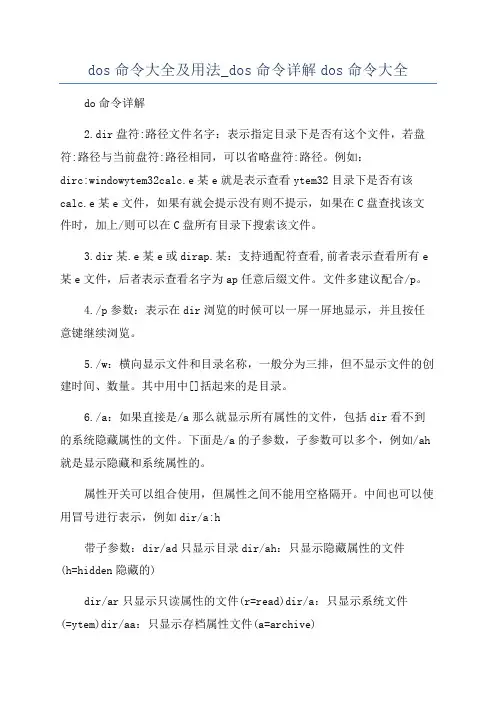
dos命令大全及用法_dos命令详解dos命令大全do命令详解2.dir盘符:路径文件名字:表示指定目录下是否有这个文件,若盘符:路径与当前盘符:路径相同,可以省略盘符:路径。
例如:dirc:windowytem32calc.e某e就是表示查看ytem32目录下是否有该calc.e某e文件,如果有就会提示没有则不提示,如果在C盘查找该文件时,加上/则可以在C盘所有目录下搜索该文件。
3.dir某.e某e或dirap.某:支持通配符查看,前者表示查看所有e 某e文件,后者表示查看名字为ap任意后缀文件。
文件多建议配合/p。
4./p参数:表示在dir浏览的时候可以一屏一屏地显示,并且按任意键继续浏览。
5./w:横向显示文件和目录名称,一般分为三排,但不显示文件的创建时间、数量。
其中用中[]括起来的是目录。
6./a:如果直接是/a那么就显示所有属性的文件,包括dir看不到的系统隐藏属性的文件。
下面是/a的子参数,子参数可以多个,例如/ah 就是显示隐藏和系统属性的。
属性开关可以组合使用,但属性之间不能用空格隔开。
中间也可以使用冒号进行表示,例如dir/a:h带子参数:dir/ad只显示目录dir/ah:只显示隐藏属性的文件(h=hidden隐藏的)dir/ar只显示只读属性的文件(r=read)dir/a:只显示系统文件(=ytem)dir/aa:只显示存档属性文件(a=archive)dir/a-h显示非隐藏性的文件dir/a-:显示非系统属性的文件dir/a-d仅显示任意属性文件,不显示文件夹。
dir/a-a:显示没有更改过的存档文件dir/a-r显示非只读属性的文件。
7./:表示显示该目录以及该目录下所有子目录中的文件夹和文件。
例如dir/c:就会显示C盘下所有文件包括window、ytem32等C盘全部目录以及目录下子目录下的文件。
8./o:(o=order顺序)表示查看该目录下的文件时候进行排序,不接子参数表示默认按先以字母顺序显示目录,再以字母顺序显示文件。

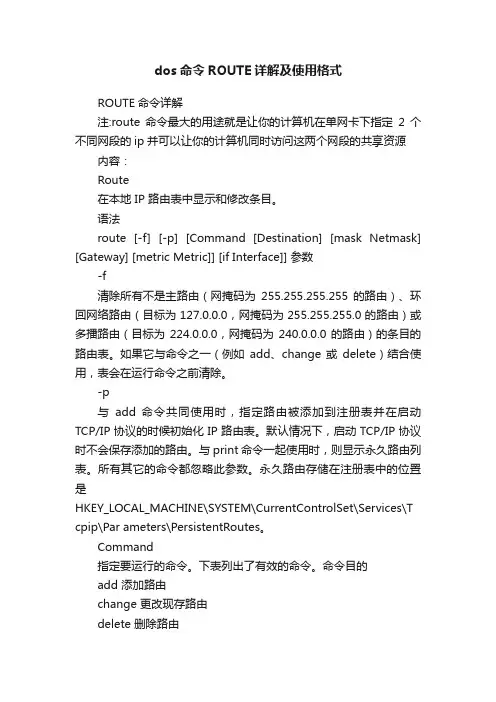
dos命令ROUTE详解及使用格式ROUTE命令详解注:route命令最大的用途就是让你的计算机在单网卡下指定2个不同网段的ip并可以让你的计算机同时访问这两个网段的共享资源内容:Route在本地 IP 路由表中显示和修改条目。
语法route [-f] [-p] [Command [Destination] [mask Netmask] [Gateway] [metric Metric]] [if Interface]] 参数-f清除所有不是主路由(网掩码为255.255.255.255 的路由)、环回网络路由(目标为 127.0.0.0,网掩码为 255.255.255.0 的路由)或多播路由(目标为224.0.0.0,网掩码为 240.0.0.0 的路由)的条目的路由表。
如果它与命令之一(例如add、change 或delete)结合使用,表会在运行命令之前清除。
-p与add 命令共同使用时,指定路由被添加到注册表并在启动TCP/IP 协议的时候初始化 IP 路由表。
默认情况下,启动 TCP/IP 协议时不会保存添加的路由。
与 print 命令一起使用时,则显示永久路由列表。
所有其它的命令都忽略此参数。
永久路由存储在注册表中的位置是HKEY_LOCAL_MACHINE\SYSTEM\CurrentControlSet\Services\T cpip\Par ameters\PersistentRoutes。
Command指定要运行的命令。
下表列出了有效的命令。
命令目的add 添加路由change 更改现存路由delete 删除路由print 打印路由Destination指定路由的网络目标地址。
目标地址可以是一个IP 网络地址(其中网络地址的主机地址位设置为 0),对于主机路由是 IP 地址,对于默认路由是 0.0.0.0。
mask subnetmask指定与网络目标地址相关联的网掩码(又称之为子网掩码)。


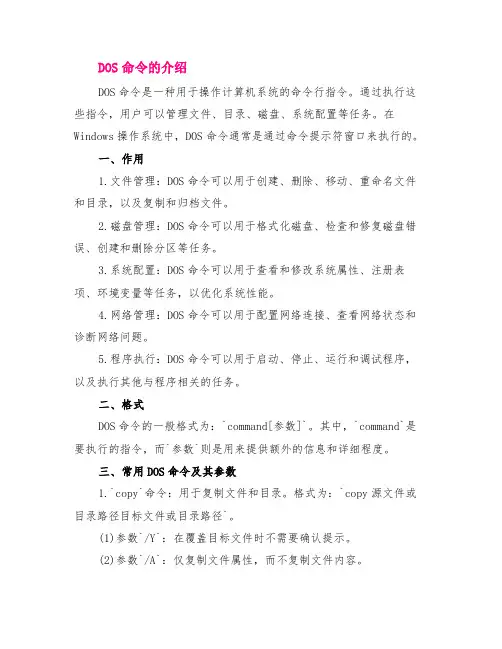
DOS命令的介绍DOS命令是一种用于操作计算机系统的命令行指令。
通过执行这些指令,用户可以管理文件、目录、磁盘、系统配置等任务。
在Windows操作系统中,DOS命令通常是通过命令提示符窗口来执行的。
一、作用1.文件管理:DOS命令可以用于创建、删除、移动、重命名文件和目录,以及复制和归档文件。
2.磁盘管理:DOS命令可以用于格式化磁盘、检查和修复磁盘错误、创建和删除分区等任务。
3.系统配置:DOS命令可以用于查看和修改系统属性、注册表项、环境变量等任务,以优化系统性能。
4.网络管理:DOS命令可以用于配置网络连接、查看网络状态和诊断网络问题。
5.程序执行:DOS命令可以用于启动、停止、运行和调试程序,以及执行其他与程序相关的任务。
二、格式DOS命令的一般格式为:`command[参数]`。
其中,`command`是要执行的指令,而`参数`则是用来提供额外的信息和详细程度。
三、常用DOS命令及其参数1.`copy`命令:用于复制文件和目录。
格式为:`copy源文件或目录路径目标文件或目录路径`。
(1)参数`/Y`:在覆盖目标文件时不需要确认提示。
(2)参数`/A`:仅复制文件属性,而不复制文件内容。
(3)参数`/V`:在覆盖目标文件时提供确认提示。
2.`del`命令:用于删除文件和目录。
格式为:`del文件或目录路径`。
(1)参数`/Q`:快速删除文件而不询问确认。
(2)参数`/F`:强制删除只读属性的文件。
3.`move`命令:用于移动文件和目录。
格式为:`move源文件或目录路径目标文件或目录路径`。
(1)参数`/Y`:在移动目标文件时不需要确认提示。
(2)参数`/E`:如果目标目录不存在,则创建目标目录。
4.`dir`命令:用于列出目录中的文件和子目录。
格式为:`dir[目录路径][参数]`。
常用参数有:(1)参数`/A`:显示包括隐藏文件在内的所有文件。
(2)参数`/S`:包括子目录中的文件。
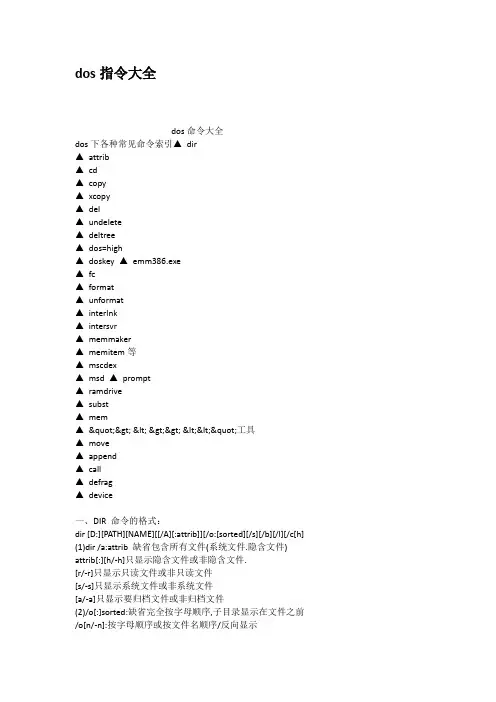
dos指令大全dos命令大全dos下各种常见命令索引▲dir▲attrib▲cd▲copy▲xcopy▲del▲undelete▲deltree▲dos=high▲doskey ▲emm386.exe▲fc▲format▲unformat▲interlnk▲intersvr▲memmaker▲memitem等▲mscdex▲msd ▲prompt▲ramdrive▲subst▲mem▲"> < >> <<"工具▲move▲append▲call▲defrag▲device一、DIR 命令的格式:dir [D:][PATH][NAME][[/A][:attrib]][/o:[sorted][/s][/b][/l][/c[h] (1)dir /a:attrib 缺省包含所有文件(系统文件.隐含文件) attrib[:][h/-h]只显示隐含文件或非隐含文件.[r/-r]只显示只读文件或非只读文件[s/-s]只显示系统文件或非系统文件[a/-a]只显示要归档文件或非归档文件(2)/o[:]sorted:缺省完全按字母顺序,子目录显示在文件之前/o[n/-n]:按字母顺序或按文件名顺序/反向显示[e/-e]:按扩展名字母顺序/反向显示[d/-d]:按时间顺序/反向显示[s/-s]:按大小从大到小或/反向显示[g/-g]:按子目录先于文件或文件先于子目录(3)/s 参数:对当前目录及其子目录中所有文件进行列表列名:dir /s/a/o:n c:\>PRN将c盘上的所有子目录和文件按隶属关系并根据子目录和文件字母顺序打印输出(4)/B 参数:将只显示文件名与扩展名(5)/L 参数:将全部用小写字母对文件或子目录进行列表训练:dir /a 列当前目录所有文件(含隐含及系统文件)dir /ah 列隐含文件(包含子目录(隐含的) dir /a-hdir /as 列系统文件dir /a-sdir /ad 列子目录dir /a-ddir /o 按字母顺序dir /B 只显示文件名与扩展名二、attrib [+r|-r] [+a|-a] [+s|-s] [+h|-h] [d: ] [name] [/s]缺省attrib name 显示文件的(文件)属性attrib io.sys (或子目录)shr c:\ io.sys 指定为系统(s) 隐含(h) 只读(r)文件也可以attrib *.sys 显示扩展名为sys的文件属性参数[+r|-r] 将文件属性设置或解除只读属性[+a|-a] 将文件属性设置或解除归档属性[+h|-h] 将文件属性设置或解除隐含属性(尤其对子目录也起作用)/s 参数将当前及当前子目录下的所有文件均起作用可以用来查找文件例子:attrib news86 列news86的文档属性attrib +r report.txt 设置为只读attrib -s -h record.txtattrib +a a:*.*attrib -a a:*.bakxcopy a: b: /a 将A盘上的所有标志为"归档"属性的文件拷到B盘xcopy a: b: /m 将A盘上的所有文件拷到B盘后并移去归档属性三、cd 介绍: cd...返回上二级目录"."代表当前目录"."代表父目录cd ..\..返回到上级目录的父目录(祖目录)cd A:\ 将A盘的当前目录改为根目录cd A:\xx 将A盘的当前目录改为子目录xx下cd ..\98 先返回父目录,再进入父目录下的98子目录cd ..返回到父目录cd\98 进入根目录下的98子目录四、copy [/y][/-y][/v][ /B]copy /y 不加提示,对所有文件加以覆盖/-y 加以提示,对所有文件(yes或no提问)/v 拷贝以后加以校验/B 按二进制进行显示copy w1.wps con/b 可以将wps文件在屏幕上显示,而不必进入wps状态copy ..\98 将父目录下的98子目录下的所有文件全拷到当前子目录copy .\97 当当前目录下的97子目录下文件全部拷到当前目录copy . c:\ 将当前目录下的所有文件拷到c盘根目录. 意味着*.* 文件copy nul a.abc 将a.abc 文件清空(文件长度改为0)copy 文件名+con 向文本文件中追加命令或内容copy con 文件名创建文本文件(F6存盘退出)copy con prn 检测打印机的开关五、xcopy命令xcopy [source] [d:date] [/p] [/s] [/e] [/v] [/y]xcopy [d:date] xcopy a:b:\ /d:08/18/98/s/v 拷贝98.08.18年后的文件xcopy [/p] 提示创建子目录xcopy [/s] 连带子目录一起拷贝. 注意:若目标盘上不存在此子目录,而在目标盘的结束符又不以"\"为结束,则将提示:does destination specify a file name or directory name on the target[f=file,d=directory]?在目标盘上创建文件[按下]还是创建子目录[按下d] ?应选择d键xcopy[/v] 带较验*:(1) xcopy 不拷贝系统和隐含文件,应先予以修改属性再拷贝xcopy [/y] 覆盖时是否有提示, /y 不带提示若省略目标盘或子目录名,则拷贝到当前目录下六、del /p加/p 可以在删除前是否提示如del后加子目录名,则将子目录下所有文件(隐含.系统.只读文件除外)全删除,加/p则可以确认.七、undelete [name] /au不加提示地将所有满足条件的文件恢复(能够恢复的),并将首字母置成"#",若已存在,则按"# % & 0 1 2-9 a-z"顺序加上.如:undelete *.dbf/au 将扩展名为"dbf"的文件全恢复,并以"#"开头,作为文件名, /list 仅列出可恢复的文件,而不恢复undelete /load 将undelete装入内存/unload 将undelete卸出内存/s[drive]对指定驱动器进行监测管理undelete/sc将undelete驻留内存,?并创建一个隐含的sentry 子目录对c盘删除的文件进行管理undelete/ds 恢复相应恢复命令可以用undelete即可完整恢复出文件名(非常完整)最常用undelete *.*deltree /y [drive:path]deltree 删除子目录及文件,尽管有些文件是系统文件或隐含文件它可以带有通配符,带有通配符时,它将删除符合条件的文件及子目录如:?undelete *.dbf/au 将扩展名为"dbf"的文件全恢复,并以"#"开头作为文件名./list 仅列出可恢复的文件,而不作恢复操作.undelete/load 将undelete 装入内存./unload将undelete 卸出内存./s[drive] 对指定的驱动器进行监视管理.undelete/sc 将undelete 驻留内存,并创建一个隐含的sentry子目录对C盘删除的文件进行管理.相应恢复命令可以用undelete/ds 即可完整恢复出文件名(很完善).最常用的是undelete *.*八、deltree /y [drive:path]deltree 删除子目录及文件,尽管有些文件是系统或隐含的.它可以带有通配符,这时它将删除符合条件的文件或子目录.如:存在L1文件,L2子目录,L3文件,L4子目录deltree L*.* 将删除以上所有的文件和子目录,但在删除前加以确认,若不删除,可以输入"N"./y 参数是在删除时不加以确认就进行操作的.它删除的文件可以用undelete恢复,?但不能恢复子目录及其下的文件,可以用特殊工具.如NORTON 8.0 等.若提前使用了undelete/s,?则可以在sentry子目录下找到完整的文件,但名已经改变了.九、dos=high[|low[umb|noumb]]dos=high,umb 则dos将自身装入高端内存(high)并能管理上位内存(umb).noumb 则不管理上位内存.在写入dos=high及umb 前应装入device=himem.sys为了将程序或驱动程序装入上位内存,必须使用dos=umb,可省出大部分常规内存.可以在config.sys的任何位置写上dos=high,umb若显示hma not avoiable 或load down low 则表明不能使用高端内存.十、doskey 记录以前敲过的dos命令,可以用F7来显示,用"↑↓"来选择,用F9来输入选择的命令号.doskey/restall 重新装入一次,以前的命令行撤消.doskey/history 显示内存中所有的命令,可以">"显示到其它文件中,缩写"/H".doskey dir=cls 则击入dir等同于cls一样.doskey/macros 可显示所有的宏定义,可使用">"重定义到文件中,可缩写"/M".doskey dir= 可撤消对dir 的宏定义.doskey p=dir$tdir*.exe/p$tdir c:\t$tdir c:\t$*$t为命令的区分符,而$*为命令的结束符doskey/insert(overstrike)?在重新输入命令时,对旧命令的修改是插入还是覆盖状态(默认).十一、emm386.exe提供对扩展内存的管理,使应用程序象使用常规内存一样能够使用它.常见的用法是在config.sys 中device=c:\dos\himem.sysdevice=c:\dos\emm386.exe ramd=64 将DMA 内存数量设置为64Knoems 提供对上位内存的访问,但不提供对扩展内存的访问.应注意的是在windows中最好不要用它,因为windows本身有对扩展内存进行管理的程序.应采用windows中的管理器.十二、fc 命令fc/b dt.dat dt2.dat>b (作二进制代码比较)比较两个文件,一般用作存取进度,修改游戏存储文件用.实际代码位置应加上0100 如:0000 05E4:00 67实际用debug -e 修改时应加上0100 即0000 06E4:00 67后面加上重定向文件">P" 可以将比较结果输出到p文件中.十三、format /q /u /s /n:sectors /f:size /c/q参数:快速格式化,仅扫描文件分配表和根目录区,仅对格式化过的磁盘有效.使用时应确保格式化过后没有增加新的坏道./u参数:无条件格式化,并且不保存原来盘上的信息,可以防止"unformat"./s参数:格式化为系统盘,也可以使用"sys"命令./f:size size 可以为160 180 320 360 720 1200 1440 2800/n:sector n可以为1 格式为单面盘,容量为160k 180k可以为4 可以在5寸高密驱动器上格式化360k磁盘可以为8 可以在5寸高密驱动器上进行8个扇区的格式化./c 重新测试坏扇区,缺省时如果一个扇区标记为"坏",以后格式时就不在从新测试,仅作标记,使用"/C"时可以从新测试.十四、unformat 命令对用format 格式过,且未用"/u"参数的命令起作用,用它可以来重新修复已经损坏的硬盘分区表,但对网络盘不起作用.unformat drive:[/l][/test][/p]/l 显示每一个被unformat发现的文件和子目录,如果没有这个开关,只显示那些破碎的文件和子目录,可以用ctrl+s 暂停,按任意键继续./test 仅作一个测试,不作实际的修复工作,作模拟过程./p 一边测试一边打印.注:这种方法不能保证修复所有的文件,尤其是格式化后又添加过数据的磁盘.恢复后的文件依次存放在subdir1....2....3等子目录中.十五、interlnk 语法interlnk g=e ,它可以通过串口或并口在两机间进行通讯.将服务器端上的e驱动器映射为客户端的g驱动器,以后对客户端而言,所有对g的操作都意味着对服务器的访问,取消映射的办法为interlnk g=单独输入interlnk 则显示所有的映射情况.注意:interlnk 必须在装入interlnk.exe 设备驱动程序才可以使用.所用的驱动器符号与config.?sys中lastdrv.exe设置的数目有关.可以作一个一端为25针,另一端为9针的串行线实现,具体接线方式如下:5 - 7 2 - 153 - 2 3 - 137 - 4 4 - 126 - 6 5 - 103 - 3 6 - 118 - 5 15 - 24 - 20 13 - 39针25针12 - 410 - 511 - 625 - 2525针25针十六、interlnk.exe 与intersvr.exeinterlnk.exe 重新定向对于客户驱动器或打印接口的请求到另外的服务器驱动器或打印机.语法:config.sys 中加入:device=c:\dos\interlnk.exe [drive:n][/noprinter][com][lpt]十七、memmaker[/b][/batch][session][/swap:drive]使用memmaker能够优化内存配置,?并将配置写入autoexec.bat和config.sys中. 在这一过程中,需要重新启动几次机器.十八、memitem memcolor memdefault submenu 菜单选项includeautoexec.bat 中如下: config.sys中如下:path c:\dos;c:\ucdos [menu]doskey menucolor=15,1(前景色15,背景色1)\mouse\mouse menuitem=base_config,this is a basegoto %config% ->选择项menuitem=cced_config,this is a cced选项提示:base_config menudefault=base_config,5goto exit ->跳出缺省为base_config,延迟时间5秒:cced_config [common]c:\dos\smartdrv.exe /l device=c:\dos\himem.sysgoto exit 各项都包含的共同部分:exit ->结束[base_config]device=c:\dos\emm386.exe ramdos=high,umb[cced_config]device=c:\dos\smartdrv.exe/double_bufferinclude=base_config 包含base_config设置可以根据计算机的在不同情况下的配置要求来选择.十九、mscdex.exe 提供对光驱进行读写的程序mscdex/d:drive [/D:drive][/e][/k][/s][/l:letter]典型:config.sys 中device=c:\cdrom\cdrom.sys /d:mscd000 autoexec.bat中c:\dos\mscdex /d:mscd000 /l:g配置了一个光驱,符号为g参数/d:drive1为光驱身份号,须与config.sys中的符号一致,可有多个/d:mscd000 /d:mscd001/e:使用扩展内存装入光驱驱动程序./s:使光驱在ms_net或windows是否设置为共享光驱/V是否在加载时显示内存./L:letter 分配给光驱的盘符/m:number 指定缓冲器的数目应该注意的是:?如果用smartdrv.exe 加速对光驱的读写能力,应该在autoexec. bat中将mscdex.?exe 写在smartdrv.exe 之前,smartdrv.exe的使用可大幅提高对驱动器的读写能力.二十、msd的使用使用msd 可以整体检查计算机配置及系统信息包括:?驱动器参数,计算机cpu参数,内存大小参数,显示器类型,串.并口情况,以及各个IRQ占用情况,据此可以分析新增设备是否与原来设备有冲突.同时也可以通过分析内存驻留程序,判断内存中是否有病毒,有则标为"???".二十一、prompt dos提示符$q 等于号$t 当前时间$d 当前日期$p 当前驱动器符号$$ $号提示$n当前驱动器$g 大于号$l小于号$b 显示"|"管道号$h 隐去提示符$E显示"<-"号对于其它文字,则直接显示文本本身prompt ljw,则显示为ljw提示符prompt 则仅显示当前驱动器号及大于号.二十二、ramdrive.sys 使用内存当做虚拟盘来使用应注意,所有数据都存在于内存中,应及时将其存到硬盘中,否则掉电后或者死机后将丢失全部数据,优点是运行速度快,但不能在windows中使用.示例:config.sys: device=c:\dos\ramdrive.sys /size[/e|a]size为以k为单位的字节数,即建立的虚拟盘的大小./e或/a 都是使用扩展内存来建立虚拟盘,?加参数的前提是必须先加载内存管理器himem.sys及emm386.exe.二十三、subst 将一个驱动器与一个子目录联接如:将对A:\l1\l2 子目录的请求映射为S盘,则输入subst s: a:\l1\l2 即可这样使用dir s:?等命令则显示的是a:\l1\l2子目录下的内容,其它copy del 一样可以用subst s: d 来取消这种映射.可以用subst 来显示各种联接情况注意:?可以采用subst a: c:a 来建立一个对于A的读写盘.对于某些安装软件来说,?必须使用A盘来安装,就可以使用先将所要安装的软件全部拷贝到C:a子目录中,然后输入subst a: c:a,再转到A:,就可以进行软件的安装了.二十四、mem /c /m /p /d 常规内存显示程序/c显示所有内存驻留程序的占用情况,分为conventional常规内存和uppermemory高端内存占用,并显示总的占用情况(常规高端保留扩展内存)/p分页显示,页间暂停/m后加模块名如:/m msdos 显示dos系统内存的占用./d对常规高端保留扩展内存加以详细例表说明通过分析,可以看出内存占用是否合理,以及各种程序是否正常加载,从而在此基础上使用内存优化工具memmaker进行各种管理,同时又可以分析出一些程序死机的原因,若有的地方显示"???",则可以断定内存中有病毒的存在,有利于发现及消灭.二十五、各种管道工具的使用"> < >> <<"将各种命令造成的输出或所需要的输入重新定向如:dir *.bat /b>p 可以将dir *.bat 例出的文件名输出到p文件中.time<p>>p.batp文件中仅存在一个回车符,则可以将时间追加进p.bat文件中"> >>" 是将命令产生的输出重新定向,比如到文件或打印机中.>>产生的内容将追加进文件中,>则将原文件内容覆盖."< <<" 是将命令所需要输入的内容重新定向.如:time<p 在批中可以是时间代码或回车符,可以以此改变时间.需要说明的是"prn "为打印机, "null"为空设备con 为显示器type p.bat>prn 可将p.bat打印出来.copy null p 可将p文件删除掉copy con p 可以在屏幕上编辑p文件,F6可以存盘退出type p>pp 完成p文件到pp 的复制type p|more 可在屏满时暂停显示二十六、move 命令move [y/-y] filename1 filename2将文件1移动到文件2处如:move c:\dos\*.* c:\cced将dos子目录下的所有文件全部移动到cced 子目录下/y|-y参数在目标目录不存在需要创建时,是否出现提示可以使用该命令修改子目录名称,如move dos cced将dos目录名改为cced二十七、append 指定一些特殊数据文件的存放位置,如user.dat pe2.pro等一些非*. exe *.com *.bat 文件格式:append [:]终止以前存在的指定目录append 显示指定情况append [path] append c:\user 等二十八、call 在一个批处理命令中调用另外一个批处理文件(1)不终止现有文件的运行,执行完掉用程序后立即返回.(2)被调用批处理命令必须以bat 为扩展名(3)调用批处理文件时,可以加上参数(%1-%9)以及环境变量如%baud%(4)不能使用管道工具及重定向工具二十九、device devicehigh loadhighdevice 将指定的设备驱动程序装入内存中devicehigh将指定的设备驱动程序装入高端内存中loadhigh 将指定的设备驱动程序装入高端内存中三十、defrag 优化磁盘legend(传奇) optimize(优化) elapse(逝去) fragment(碎片)该命令执行对指定的盘进行优化处理(包括检查文件分配表,各文件状态,纠正错误),在执行时,可按照文件名大小,时间,扩展名对文件进行排序.。
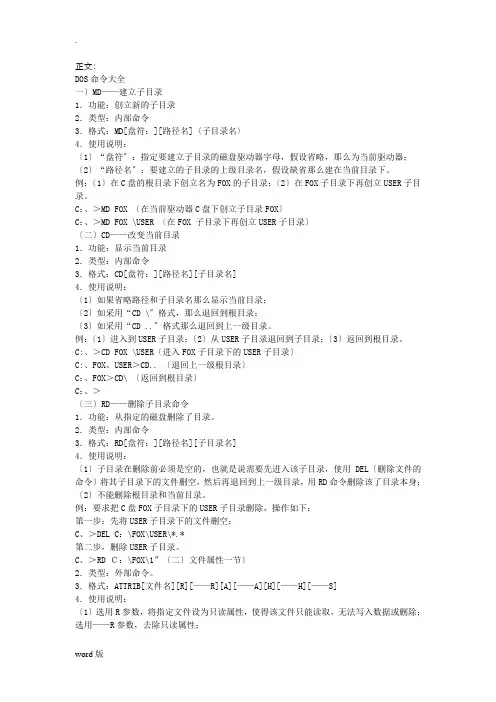
正文:DOS命令大全一〕MD——建立子目录1.功能:创立新的子目录2.类型:内部命令3.格式:MD[盘符:][路径名]〈子目录名〉4.使用说明:〔1〕“盘符〞:指定要建立子目录的磁盘驱动器字母,假设省略,那么为当前驱动器;〔2〕“路径名〞:要建立的子目录的上级目录名,假设缺省那么建在当前目录下。
例:〔1〕在C盘的根目录下创立名为FOX的子目录;〔2〕在FOX子目录下再创立USER子目录。
C:、>MD FOX 〔在当前驱动器C盘下创立子目录FOX〕C:、>MD FOX \USER 〔在FOX 子目录下再创立USER子目录〕〔二〕CD——改变当前目录1.功能:显示当前目录2.类型:内部命令3.格式:CD[盘符:][路径名][子目录名]4.使用说明:〔1〕如果省略路径和子目录名那么显示当前目录;〔2〕如采用“CD \〞格式,那么退回到根目录;〔3〕如采用“CD ..〞格式那么退回到上一级目录。
例:〔1〕进入到USER子目录;〔2〕从USER子目录退回到子目录;〔3〕返回到根目录。
C:、>CD FOX \USER〔进入FOX子目录下的USER子目录〕C:、FOX、USER>CD.. 〔退回上一级根目录〕C:、FOX>CD\ 〔返回到根目录〕C:、>〔三〕RD——删除子目录命令1.功能:从指定的磁盘删除了目录。
2.类型:内部命令3.格式:RD[盘符:][路径名][子目录名]4.使用说明:〔1〕子目录在删除前必须是空的,也就是说需要先进入该子目录,使用DEL〔删除文件的命令〕将其子目录下的文件删空,然后再退回到上一级目录,用RD命令删除该了目录本身;〔2〕不能删除根目录和当前目录。
例:要求把C盘FOX子目录下的USER子目录删除,操作如下:第一步:先将USER子目录下的文件删空;C、>DEL C:\FOX\USER\*.*第二步,删除USER子目录。
C、>RD C:\FOX\1”〔二〕文件属性一节〕2.类型:外部命令。
第一章DOS的常用操作命令及其使用1.1文件操作命令1.1.1显示文件内容命令TYPE●功能:显示指定盘、指定目录下指定文件的内容。
●命令格式:TYPE[盘符][路径]文件名(其中“盘符”指出文件在哪一个磁盘上,“路径”指出文件在磁盘上的位置,如果“盘符”和“路径”省略,则表示文件在当前目录下)●举例说明:例1.1 TYPE AAA.TXT显示当前磁盘当前目录下文件AAA.TXT的内容。
例1.2TYPE B:\USER\XY.DAT显示B盘目录\USER下的文件XY.DAT的内容●注意事项:(1)在TYPE后面至少有一个空格,否则系统会显示出错信息。
(2)T YPE命令只能显示一个文件的内容,不能显示一批文件的内容,即TYPE命令中的文件名不能带文件名通配符。
(3)T YPE命令不能显示非ASCⅡ码文件的内容(4)利用组合控制键^P可以将文件内容同时在打印机上打印输出。
1.1.2复制文件命令COPY第一种:●功能:复制指定的文件。
●命令格式:COPY[盘符1][路径1]源文件名[盘符2][路径2][目标文件名]●举例说明:例1.3COPY AAA.TXT B.TXT表示将当前磁盘当前目录下文件AAA.TXT的内容复制到文件B.TXT中。
例1.4COPY A:ABC.DAT B:表示将A磁盘当前目录下文件ABC.DAT的内容以相同的文件名复制到B盘的当前目录下。
例1.5COPY AXY.EXE B:A.EXE表示将当前磁盘当前目录下文件AXY.EXE的内容复制到B磁盘当前目录下的文件A.EXE中.例1.6COPY A:\W\*.DAT表示将A盘目录下\W下所有扩展名为.DAT的文件以相同的文件名复制到当前磁盘的当前目录下。
●注意事项:(1)C OPY命令不会破坏源文件的内容。
(2)利用文件名通配符可以复制一批文件。
(3)当“目标文件名”省略时表示同名复制,但在同一磁盘的同一目录下不能进行同名复制。
Dos常用命令Dos命令是大小写不敏感的,并且即使输入的命令格式不很规范,也能正确执行,如果在Dos下养成各种不好的习惯,那么在UNIX系统下,将会频繁出错。
为此,在学习Dos命令时,最好使用小写字母输入(除非必须输入大写字母),并且,所有的命令后面,一律要加上空格。
进入Windows 2000/XP/2003下的DOS方式是鼠标点“开始”->“运行”->输入“cmd”->“确定”;进入Windows 95/98下的DOS方式是鼠标点“开始”->“运行”->输入“command”->“确定”。
任何一个Dos命令,在你不知道如何使用时,在它后面跟上“空格”+“/?”都可以得到帮助。
一、基础命令1 dir格式:dir [盘符][路径][/参数][/参数]无参数:查看当前所在目录的文件和文件夹。
当带下参数时,有不同的目的。
/s:查看当前目录已经其所有子目录的文件和文件夹。
/a:查看包括隐含文件的所有文件。
/ah:只显示出隐含文件。
/w:以紧凑方式(一行显示5个文件)显示文件和文件夹。
/p:以分页方式(显示一页之后会自动暂停)显示。
|more:前面那个符号是“\”上面的那个,叫做重定向符号,就是把一个命令的结果输出为另外一个命令的参数。
more也是一个命令,dir /w |more 得到的结果和dir /w /p的结果是一样的。
其他的参数大家可以用:dir /?查看。
2 cd改变当前目录格式:CD[盘符:][路径名][子目录名]cd 目录名:进入特定的目录。
如果看到当前目录下有个目录名显示为:abcdef.ghi 就输入:cd abcdef.ghi进入该目录。
cd \退回到根目录。
cd .. 退回到上一级目录。
如果单纯打一个cd,而不加任何参数,则显示当前所在位置。
和UNIX系统完全不一样。
例:(1)进入到USER子目录(在FOX目录下);(2)从USER子目录退回到子目录;(3)返回到根目录。
dos常用命令既然自个儿别愿搜,我就帮你搜吧一,ping它是用来检查网络是否通畅或者网络连接速度的命令。
作为一具日子在网络上的治理员或者黑客来讲,ping命令是第一具必须掌握的DOS命令,它所利用的原理是如此的:网络上的机器都有唯一确定的IP地址,我们给目标IP地址发送一具数据包,对方就要返回一具同样大小的数据包,依照返回的数据包我们能够确定目标主机的存在,能够初步推断目标主机的操作系统等。
下面就来看看它的一些常用的操作。
先看看帮助吧,在DOS窗口中键入:ping /? 回车,浮现如图1。
所示的帮助画面。
在此,我们只掌握一些基本的非常实用的参数就能够了(下同)。
-t 表示将别间断向目标IP发送数据包,直到我们强迫其停止。
试想,假如你使用100M的宽带接入,而目标IP是56K的小猫,这么要别了多久,目标IP就因为承受别了那么多的数据而掉线,呵呵,一次攻击就那么简单的实现了。
-l 定义发送数据包的大小,默以为32字节,我们利用它能够最大定义到65500字节。
结合上面介绍的-t参数一起使用,会有更好的效果哦。
-n 定义向目标IP发送数据包的次数,默以为3次。
假如网络速度比较慢,3次对我们来讲也白费了很多时刻,因为如今我们的目的仅仅是推断目标IP是否存在,这么就定义为一次吧。
讲明一下,假如-t 参数和 -n参数一起使用,ping命令就以放在后面的参数为标准,比如“ping IP -t -n 3”,尽管使用了-t参数,但并别是向来ping下去,而是只ping 3次。
另外,ping命令别一定非得ping IP,也能够直截了当ping主机域名,如此就能够得到主机的IP。
下面我们举个例子来讲明一下具体用法,如图2。
这个地方time=2表示从发出数据包到同意到返回数据包所用的时刻是2秒,从这个地方能够推断网络连接速度的大小。
从TTL的返回值能够初步推断被ping 主机的操作系统,之因此讲“初步推断”是因为那个值是能够修改的。
DOS命令Date和Time
一、DATA日期设置命令
功能:设置或显示系统日期。
类型:内部命令
格式:Date[mm-dd-yy]
使用说明:
(1)省略[mm-dd-yy]显示系统日期并提示输入新的日期,不修改则可直接按回车键,[mm-dd-yy]为“月月-日日-年年”格式;
(2)当机器开始启动时,有自动处理文件(AUTO EXEC.BAT)被执行,则系统不提示输入系统日期。
否则,提示输入新日期和时间。
实例:
查看当前系统的日期,直接输入date即可。
二、TIME系统时钟设置命令
功能:设置或显示系统时期。
类型:内部命令
格式:TIME[hh:mm:ss:xx]
使用说明:
(1)省略[hh:mm:ss:xx],显示系统时间并提示输入新的时间,不修改则可直接按回车键,[hh:mm:ss:xx]为“小时:分钟:秒:百分之几秒”格式;
(2)当机器开始启动时,有自动处理文件(AUTO EXEC.BAT)被执行,则系统不提示输入系统日期。
否则,提示输入新日期和时间。
1、ping 测试物理网络命令格式:ping 192.168.0.8 -t·ping IP –t连续对IP地址执行Ping命令,直到被用户以Ctrl+C中断。
·ping IP -l 3000指定Ping命令中的数据长度为3000字节,而不是缺省的32字节。
·ping IP –n执行特定次数的Ping命令。
通过Ping检测网络故障的常见手法下面就给出一个典型的使用ping命令来排错的过程:·ping 127.0.0.1这个ip是是微软保留给每台机器本机回环地址,可以不需要连接网线PING通。
如果此时收到错误信息,则表明 TCP/IP 安装不正确。
要删除并重新安装 TCP/IP·ping 本机IP在确保配置和网线连接都正确的情况下如果此时收到错误信息,则说明 Windows NT 和网络适配器之间可能存在通信问题。
要解决这一问题,请删除并重新安装网络适配器驱动程序·ping 局域网内其他IP这个命令将数据报通过经过网卡和网络电缆给其他计算机,再返回。
收到回送应答表明本地网络中的网卡和载体运行正确。
但如果收到0个回送应答,那么有可能存在这们一些问题:(1.查看IP地址和子网掩码是不是正确,对方机器是不是防火墙过滤了ICMP包)·ping 网关IP这个命令如果应答正确,表示局域网中的网关路由器正在运行并能够作出应答.说明了你的机器网络配置正常,如果不通。
·ping 远程IP如果能收到4个数据包的响应应答,那么表示成功的使用了缺省网关。
通往互联网的链路是通的。
·ping (如酷勤网)如果执行ping后,出现无法解析出IP。
那么就有可能是DNS出现问题了。
那么这时候我们就可以试着在PING一个IP地址来确认是不是DNS的问题。
如:163的IP:202.108.9.16 必须是在正常情况下能允许PING的机器。
如果上面的测试都通过的话,那么访问互联网一般就没什么大问题了。
一、DIR 命令的格式:dir [D:][PATH][NAME][[/A][:attrib]][/o:[sorted][/s][/b][/l][/c[h](1)dir /a:attrib 缺省包含所有文件(系统文件.隐含文件)attrib[:][h/-h]只显示隐含文件或非隐含文件.[r/-r]只显示只读文件或非只读文件[s/-s]只显示系统文件或非系统文件[a/-a]只显示要归档文件或非归档文件(2)/o[:]sorted:缺省完全按字母顺序,子目录显示在文件之前/o[n/-n]:按字母顺序或按文件名顺序/反向显示[e/-e]:按扩展名字母顺序/反向显示[d/-d]:按时间顺序/反向显示[s/-s]:按大小从大到小或/反向显示[g/-g]:按子目录先于文件或文件先于子目录(3)/s 参数:对当前目录及其子目录中所有文件进行列表列名:dir /s/a/o:n c:\>PRN将c盘上的所有子目录和文件按隶属关系并根据子目录和文件字母顺序打印输出(4)/B 参数:将只显示文件名与扩展名(5)/L 参数:将全部用小写字母对文件或子目录进行列表训练:dir /a 列当前目录所有文件(含隐含及系统文件)dir /ah 列隐含文件(包含子目录(隐含的) dir /a-hdir /as 列系统文件dir /a-sdir /ad 列子目录dir /a-ddir /o 按字母顺序dir /B 只显示文件名与扩展名二、attrib [+r|-r] [+a|-a] [+s|-s] [+h|-h] [d: ] [name] [/s]缺省attrib name 显示文件的(文件)属性attrib io.sys (或子目录)shr c:\ io.sys 指定为系统(s) 隐含(h) 只读(r)文件也可以attrib *.sys 显示扩展名为sys的文件属性参数[+r|-r] 将文件属性设置或解除只读属性[+a|-a] 将文件属性设置或解除归档属性[+h|-h] 将文件属性设置或解除隐含属性(尤其对子目录也起作用)/s 参数将当前及当前子目录下的所有文件均起作用可以用来查找文件例子:attrib news86 列news86的文档属性attrib +r report.txt 设置为只读attrib -s -h record.txtattrib +a a:*.*attrib -a a:*.bakxcopy a: b: /a 将A盘上的所有标志为"归档"属性的文件拷到B盘xcopy a: b: /m 将A盘上的所有文件拷到B盘后并移去归档属性三、cd 介绍: cd...返回上二级目录"."代表当前目录"."代表父目录cd ..\..返回到上级目录的父目录(祖目录)cd A:\ 将A盘的当前目录改为根目录cd A:\xx 将A盘的当前目录改为子目录xx下cd ..\98 先返回父目录,再进入父目录下的98子目录cd ..返回到父目录cd\98 进入根目录下的98子目录四、copy [/y][/-y][/v][ /B]copy /y 不加提示,对所有文件加以覆盖/-y 加以提示,对所有文件(yes或no提问)/v 拷贝以后加以校验/B 按二进制进行显示copy w1.wps con/b 可以将wps文件在屏幕上显示,而不必进入wps状态copy ..\98 将父目录下的98子目录下的所有文件全拷到当前子目录copy .\97 当当前目录下的97子目录下文件全部拷到当前目录copy . c:\ 将当前目录下的所有文件拷到c盘根目录. 意味着*.* 文件copy nul a.abc 将a.abc 文件清空(文件长度改为0)copy 文件名+con 向文本文件中追加命令或内容copy con 文件名创建文本文件(F6存盘退出)copy con prn 检测打印机的开关五、xcopy命令xcopy [source] [d:date] [/p] [/s] [/e] [/v] [/y]xcopy [d:date] xcopy a:b:\ /d:08/18/98/s/v 拷贝98.08.18年后的文件xcopy [/p] 提示创建子目录xcopy [/s] 连带子目录一起拷贝. 注意:若目标盘上不存在此子目录,而在目标盘的结束符又不以"\"为结束,则将提示:does destination specify a file name or directory name on the target[f=file,d=directory]?在目标盘上创建文件[按下]还是创建子目录[按下d] ?应选择d键xcopy[/v] 带较验*:(1) xcopy 不拷贝系统和隐含文件,应先予以修改属性再拷贝xcopy [/y] 覆盖时是否有提示, /y 不带提示若省略目标盘或子目录名,则拷贝到当前目录下六、del /p加/p 可以在删除前是否提示如del后加子目录名,则将子目录下所有文件(隐含.系统.只读文件除外)全删除, 加/p则可以确认.七、undelete [name] /au不加提示地将所有满足条件的文件恢复(能够恢复的),并将首字母置成"#",若已存在,则按"# % & 0 1 2-9 a-z"顺序加上.如:undelete *.dbf/au 将扩展名为"dbf"的文件全恢复,并以"#"开头,作为文件名, /list 仅列出可恢复的文件,而不恢复undelete /load 将undelete装入内存/unload 将undelete卸出内存/s[drive]对指定驱动器进行监测管理undelete/sc将undelete驻留内存,?并创建一个隐含的sentry 子目录对c盘删除的文件进行管理undelete/ds 恢复相应恢复命令可以用undelete即可完整恢复出文件名(非常完整)最常用undelete *.*deltree /y [drive:path]deltree 删除子目录及文件,尽管有些文件是系统文件或隐含文件它可以带有通配符,带有通配符时,它将删除符合条件的文件及子目录如:?undelete *.dbf/au 将扩展名为"dbf"的文件全恢复,并以"#"开头作为文件名./list 仅列出可恢复的文件,而不作恢复操作.undelete/load 将undelete 装入内存./unload将undelete 卸出内存./s[drive] 对指定的驱动器进行监视管理.undelete/sc 将undelete 驻留内存,并创建一个隐含的sentry子目录对C盘删除的文件进行管理.相应恢复命令可以用undelete/ds 即可完整恢复出文件名(很完善).最常用的是undelete *.*八、deltree /y [drive:path]deltree 删除子目录及文件,尽管有些文件是系统或隐含的.它可以带有通配符,这时它将删除符合条件的文件或子目录.如:存在L1文件,L2子目录,L3文件,L4子目录deltree L*.* 将删除以上所有的文件和子目录,但在删除前加以确认,若不删除,可以输入"N"./y 参数是在删除时不加以确认就进行操作的.它删除的文件可以用undelete恢复,?但不能恢复子目录及其下的文件,可以用特殊工具.如NORTON 8.0 等.若提前使用了undelete/s,?则可以在sentry子目录下找到完整的文件,但名已经改变了.九、dos=high[|low[umb|noumb]]dos=high,umb 则dos将自身装入高端内存(high)并能管理上位内存(umb).noumb 则不管理上位内存.在写入dos=high及umb 前应装入device=himem.sys为了将程序或驱动程序装入上位内存,必须使用dos=umb,可省出大部分常规内存.可以在config.sys的任何位置写上dos=high,umb若显示hma not avoiable 或load down low 则表明不能使用高端内存十、doskey 记录以前敲过的dos命令,可以用F7来显示,用"↑↓"来选择,用F9来输入选择的命令号.doskey/restall 重新装入一次,以前的命令行撤消.doskey/history 显示内存中所有的命令,可以">"显示到其它文件中,缩写"/H".doskey dir=cls 则击入dir等同于cls一样.doskey/macros 可显示所有的宏定义,可使用">"重定义到文件中,可缩写"/M".doskey dir= 可撤消对dir 的宏定义.doskey p=dir$tdir*.exe/p$tdir c:\t$tdir c:\t$*$t为命令的区分符,而$*为命令的结束符doskey/insert(overstrike)?在重新输入命令时,对旧命令的修改是插入还是覆盖状态(默认).十一、emm386.exe提供对扩展内存的管理,使应用程序象使用常规内存一样能够使用它.常见的用法是在config.sys 中device=c:\dos\himem.sysdevice=c:\dos\emm386.exe ramd=64 将DMA 内存数量设置为64Knoems 提供对上位内存的访问,但不提供对扩展内存的访问.应注意的是在windows中最好不要用它,因为windows本身有对扩展内存进行管理的程序.应采用windows中的管理器.十二、fc 命令fc/b dt.dat dt2.dat>b (作二进制代码比较)比较两个文件,一般用作存取进度,修改游戏存储文件用.实际代码位置应加上0100 如:0000 05E4:00 67实际用debug -e 修改时应加上0100 即0000 06E4:00 67后面加上重定向文件">P" 可以将比较结果输出到p文件中.十三、format /q /u /s /n:sectors /f:size /c/q参数:快速格式化,仅扫描文件分配表和根目录区,仅对格式化过的磁盘有效.使用时应确保格式化过后没有增加新的坏道./u参数:无条件格式化,并且不保存原来盘上的信息,可以防止"unformat"./s参数:格式化为系统盘,也可以使用"sys"命令./f:size size 可以为160 180 320 360 720 1200 1440 2800/n:sector n可以为1 格式为单面盘,容量为160k 180k可以为4 可以在5寸高密驱动器上格式化360k磁盘可以为8 可以在5寸高密驱动器上进行8个扇区的格式化./c 重新测试坏扇区,缺省时如果一个扇区标记为"坏",以后格式时就不在从新测试,仅作标记,使用"/C"时可以从新测试.十四、unformat 命令对用format 格式过,且未用"/u"参数的命令起作用,用它可以来重新修复已经损坏的硬盘分区表,但对网络盘不起作用.unformat drive:[/l][/test][/p]/l 显示每一个被unformat发现的文件和子目录,如果没有这个开关,只显示那些破碎的文件和子目录,可以用ctrl+s 暂停,按任意键继续./test 仅作一个测试,不作实际的修复工作,作模拟过程./p 一边测试一边打印.注:这种方法不能保证修复所有的文件,尤其是格式化后又添加过数据的磁盘.恢复后的文件依次存放在subdir1....2....3等子目录中.十五、interlnk 语法interlnk g=e ,它可以通过串口或并口在两机间进行通讯.将服务器端上的e驱动器映射为客户端的g驱动器,以后对客户端而言,所有对g的操作都意味着对服务器的访问,取消映射的办法为interlnk g=单独输入interlnk 则显示所有的映射情况.注意:interlnk 必须在装入interlnk.exe 设备驱动程序才可以使用.所用的驱动器符号与config.?sys中lastdrv.exe设置的数目有关.可以作一个一端为25针,另一端为9针的串行线实现,具体接线方式如下:5 - 7 2 - 153 - 2 3 - 137 - 4 4 - 126 - 6 5 - 103 - 3 6 - 118 - 5 15 - 24 - 20 13 - 39针25针12 - 410 - 511 - 625 - 2525针25针十六、interlnk.exe 与intersvr.exeinterlnk.exe 重新定向对于客户驱动器或打印接口的请求到另外的服务器驱动器或打印机.语法:config.sys 中加入:device=c:\dos\interlnk.exe [drive:n][/noprinter][com][lpt]十七、memmaker[/b][/batch][session][/swap:drive]使用memmaker能够优化内存配置,?并将配置写入autoexec.bat和config.sys中.在这一过程中,需要重新启动几次机器.十八、memitem memcolor memdefault submenu 菜单选项includeautoexec.bat 中如下: config.sys中如下:path c:\dos;c:\ucdos [menu]doskey menucolor=15,1(前景色15,背景色1)\mouse\mouse menuitem=base_config,this is a basegoto %config% ->选择项menuitem=cced_config,this is a cced选项提示:base_config menudefault=base_config,5goto exit ->跳出缺省为base_config,延迟时间5秒:cced_config [common]c:\dos\smartdrv.exe /l device=c:\dos\himem.sysgoto exit 各项都包含的共同部分:exit ->结束[base_config]device=c:\dos\emm386.exe ramdos=high,umb[cced_config]device=c:\dos\smartdrv.exe/double_bufferinclude=base_config 包含base_config设置可以根据计算机的在不同情况下的配置要求来选择.十九、mscdex.exe 提供对光驱进行读写的程序mscdex/d:drive [/D:drive][/e][/k][/s][/l:letter]典型:config.sys 中device=c:\cdrom\cdrom.sys /d:mscd000autoexec.bat中c:\dos\mscdex /d:mscd000 /l:g配置了一个光驱,符号为g参数/d:drive1为光驱身份号,须与config.sys中的符号一致,可有多个/d:mscd000 /d:mscd001/e:使用扩展内存装入光驱驱动程序./s:使光驱在ms_net或windows是否设置为共享光驱/V是否在加载时显示内存./L:letter 分配给光驱的盘符/m:number 指定缓冲器的数目应该注意的是:?如果用smartdrv.exe 加速对光驱的读写能力,应该在autoexec. bat中将mscdex.?exe 写在smartdrv.exe 之前,smartdrv.exe的使用可大幅提高对驱动器的读写能力.二十、msd的使用使用msd 可以整体检查计算机配置及系统信息包括:?驱动器参数,计算机cpu参数,内存大小参数,显示器类型,串.并口情况,以及各个IRQ占用情况,据此可以分析新增设备是否与原来设备有冲突.同时也可以通过分析内存驻留程序,判断内存中是否有病毒,有则标为"???".二十一、prompt dos提示符$q 等于号$t 当前时间$d 当前日期$p 当前驱动器符号$$ $号提示$n当前驱动器$g 大于号$l小于号$b 显示"|"管道号$h 隐去提示符$E显示"<-"号对于其它文字,则直接显示文本本身prompt ljw,则显示为ljw提示符prompt 则仅显示当前驱动器号及大于号.二十二、ramdrive.sys 使用内存当做虚拟盘来使用应注意,所有数据都存在于内存中,应及时将其存到硬盘中,否则掉电后或者死机后将丢失全部数据,优点是运行速度快,但不能在windows中使用.示例:config.sys: device=c:\dos\ramdrive.sys /size[/e|a]size为以k为单位的字节数,即建立的虚拟盘的大小./e或/a 都是使用扩展内存来建立虚拟盘,?加参数的前提是必须先加载内存管理器himem.sys及emm386.exe.二十三、subst 将一个驱动器与一个子目录联接如:将对A:\l1\l2 子目录的请求映射为S盘,则输入subst s: a:\l1\l2 即可这样使用dir s:?等命令则显示的是a:\l1\l2子目录下的内容,其它copy del 一样可以用subst s: d 来取消这种映射.可以用subst 来显示各种联接情况注意:?可以采用subst a: c:a 来建立一个对于A的读写盘.对于某些安装软件来说,?必须使用A盘来安装,就可以使用先将所要安装的软件全部拷贝到C:a子目录中,然后输入subst a: c:a,再转到A:,就可以进行软件的安装了.二十四、mem /c /m /p /d 常规内存显示程序/c显示所有内存驻留程序的占用情况,分为conventional常规内存和uppermemory 高端内存占用,并显示总的占用情况(常规高端保留扩展内存)/p分页显示,页间暂停/m后加模块名如:/m msdos 显示dos系统内存的占用./d对常规高端保留扩展内存加以详细例表说明通过分析,可以看出内存占用是否合理,以及各种程序是否正常加载,从而在此基础上使用内存优化工具memmaker进行各种管理,同时又可以分析出一些程序死机的原因,若有的地方显示"???",则可以断定内存中有病毒的存在,有利于发现及消灭. 二十五、各种管道工具的使用"> < >> <<"将各种命令造成的输出或所需要的输入重新定向如:dir *.bat /b>p 可以将dir *.bat 例出的文件名输出到p文件中.time<p>>p.batp文件中仅存在一个回车符,则可以将时间追加进p.bat文件中"> >>" 是将命令产生的输出重新定向,比如到文件或打印机中.>>产生的内容将追加进文件中,>则将原文件内容覆盖."< <<" 是将命令所需要输入的内容重新定向.如:time<p 在批中可以是时间代码或回车符,可以以此改变时间.需要说明的是"prn "为打印机, "null"为空设备con 为显示器type p.bat>prn 可将p.bat打印出来.copy null p 可将p文件删除掉copy con p 可以在屏幕上编辑p文件,F6可以存盘退出type p>pp 完成p文件到pp 的复制type p|more 可在屏满时暂停显示二十六、move 命令move [y/-y] filename1 filename2将文件1移动到文件2处如:move c:\dos\*.* c:\cced将dos子目录下的所有文件全部移动到cced 子目录下/y|-y参数在目标目录不存在需要创建时,是否出现提示可以使用该命令修改子目录名称,如move dos cced将dos目录名改为cced二十七、append 指定一些特殊数据文件的存放位置,如user.dat pe2.pro等一些非*.exe *.com *.bat 文件格式:append [:]终止以前存在的指定目录append 显示指定情况append [path] append c:\user 等二十八、call 在一个批处理命令中调用另外一个批处理文件(1)不终止现有文件的运行,执行完掉用程序后立即返回.(2)被调用批处理命令必须以bat 为扩展名(3)调用批处理文件时,可以加上参数(%1-%9)以及环境变量如%baud%(4)不能使用管道工具及重定向工具二十九、device devicehigh loadhighdevice 将指定的设备驱动程序装入内存中devicehigh将指定的设备驱动程序装入高端内存中loadhigh 将指定的设备驱动程序装入高端内存中三十、defrag 优化磁盘legend(传奇) optimize(优化) elapse(逝去) fragment(碎片)该命令执行对指定的盘进行优化处理(包括检查文件分配表,各文件状态,纠正错误),在执行时,可按照文件名大小,时间,扩展名对文件进行排序.。